Le app di Apple Watch raramente si comportano male, ma se una non risponde o non riesce ad aggiornare i dati, a volte l'uscita forzata dall'app e il riavvio può risolvere il problema.

Fortunatamente, è una procedura semplice. I seguenti passaggi mostrano come è fatto sui modelli di Apple Watch con watchOS 4 o watchOS 5.
- Apri l'app che si comporta in modo anomalo sul tuo Apple Watch, toccando la sua complicazione o selezionandola dal menu/visualizzazione elenco dell'app a nido d'ape, in modo che prenda il controllo del display.
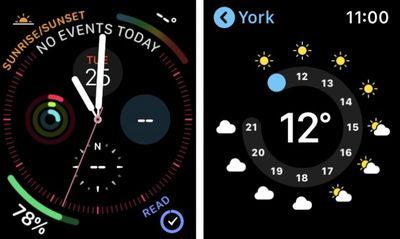
- Ora, tieni premuto il tasto Pulsante laterale .
- Rilasciare il Pulsante laterale una volta visualizzato il menu di spegnimento.
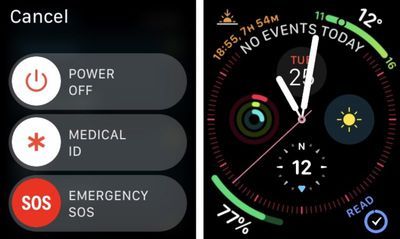
- Quindi, tieni premuto il tasto Corona digitale . Puoi rilasciarlo una volta che l'app è stata rimossa dalla vista e sei tornato al quadrante.
E questo è tutto. La prossima volta che avvii l'app in questione, si caricherà come se fosse la prima volta e, si spera, funzionerà di nuovo bene.
Se il problema persiste, prova a riavviare l'Apple Watch dalla schermata di spegnimento o considera la possibilità di reinstallare l'app correlata sul tuo iPhone.
Riepilogo correlato: Apple Watch Series 7 tag: WatchOS 4 , Guida all'acquisto di watchOS 5: Apple Watch (acquista ora) Forum correlato: orologio Apple
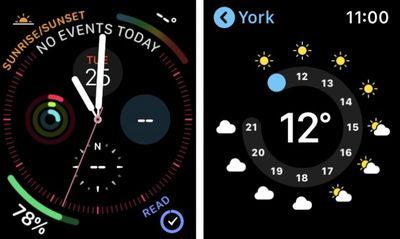
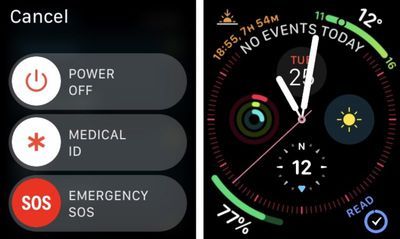
Messaggi Popolari